iPhone 和 Mac 上登錄鑰匙串密碼的詳細指南
確保我們的密碼安全是非常有必要的。 Apple 設備上密碼管理的一個重要方面是 登錄鑰匙串密碼。這篇文章旨在全面概述登錄鑰匙串密碼以及如何在 iPhone 和 MacBook 上找到它。通過有效地了解和管理您的登錄鑰匙串密碼,您可以確保增強 Apple 設備的安全性和易用性。

第 1 部分. 什麼是 Apple 登錄鑰匙串密碼
登錄鑰匙串密碼是Apple密碼管理系統的重要組成部分。它可在 Apple 設備上使用,幫助用戶安全地存儲和管理其密碼、證書、私鑰和其他敏感信息。當用戶登錄 Mac 或 iPhone 時,該鑰匙串會自動解鎖,從而可以無縫訪問存儲的密碼。它充當虛擬保管庫,通過在需要時自動填寫密碼和其他憑據來保護數據並為用戶提供便利。
鑰匙串密碼是在用戶首次設置 Apple 設備時創建的。此密碼可保護鑰匙串,確保只有授權用戶才能訪問存儲的信息。鑰匙串密碼與用戶的登錄密碼分開,並增加了額外的安全層。登錄Keychain密碼採用加密算法,確保即使有人訪問設備,也無法輕易檢索Keychain中存儲的密碼。
第 2 部分:如何在 Mac 和 iPhone 上查找和更改登錄鑰匙串密碼
如果您需要更改 iPhone 或 Mac 上的登錄鑰匙串密碼,可能是出於安全原因或您忘記了當前密碼。本部分講述如何查找和更改登錄鑰匙串密碼。
在 Mac 上查找並更改登錄鑰匙串密碼
步驟1打開 鑰匙串訪問 Mac 上的應用程序。您可以在“應用程序”文件夾內的“實用程序”文件夾中找到它。點擊 發現者 Mac 底座上的按鈕。打開 應用領域 文件夾,然後是 公用事業 文件夾。 第2步在菜單欄中選擇“鑰匙串訪問”,然後單擊 優先。類型 登錄 在右上角的搜索字段中。雙擊列表中顯示的登錄鑰匙串。 第 3 步點擊 顯示密碼 複選框並在出現提示時輸入您的 Mac 用戶帳戶密碼。登錄鑰匙串的密碼現在將顯示在密碼欄中。
第2步在菜單欄中選擇“鑰匙串訪問”,然後單擊 優先。類型 登錄 在右上角的搜索字段中。雙擊列表中顯示的登錄鑰匙串。 第 3 步點擊 顯示密碼 複選框並在出現提示時輸入您的 Mac 用戶帳戶密碼。登錄鑰匙串的密碼現在將顯示在密碼欄中。  第4步要更改 MacBook 登錄鑰匙串密碼,請轉至 優先 從“鑰匙串訪問”菜單中,然後選擇 重置我的默認鑰匙串 選項。按照提示繼續。
第4步要更改 MacBook 登錄鑰匙串密碼,請轉至 優先 從“鑰匙串訪問”菜單中,然後選擇 重置我的默認鑰匙串 選項。按照提示繼續。 
請注意,更改鑰匙串密碼可能需要在訪問某些存儲的信息(例如保存的密碼或安全註釋)時輸入新密碼。
查找並更改 iPhone 上的登錄鑰匙串密碼
步驟1在 iPhone 上,查找登錄鑰匙串密碼相對簡單。打開“設置”應用程序並點擊 密碼。在 iOS 13 或更早版本中,您應該向下滾動並點擊 密碼和帳戶, 然後 網站和應用程序密碼。使用 Face ID、Touch ID 或 iPhone 登錄密碼進行身份驗證。您現在可以查看和管理 iPhone 上保存的所有密碼,這些密碼存儲在登錄鑰匙串中。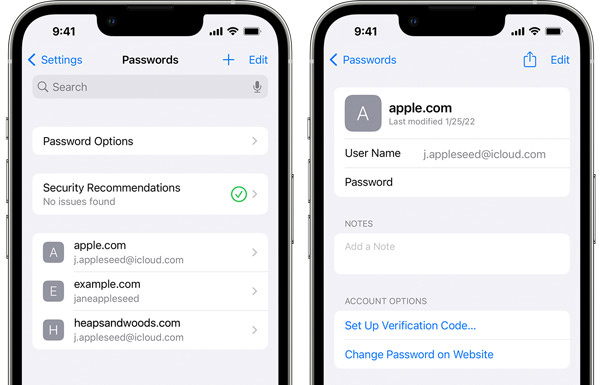 第2步當您想要更改和更新登錄鑰匙串密碼時,請點擊 更改密碼 並輸入您當前的設備密碼。按照屏幕上的說明為您的 iPhone 鑰匙串創建新密碼。更改 iPhone 上的鑰匙串密碼將影響使用同一 iCloud 鑰匙串的所有設備。
第2步當您想要更改和更新登錄鑰匙串密碼時,請點擊 更改密碼 並輸入您當前的設備密碼。按照屏幕上的說明為您的 iPhone 鑰匙串創建新密碼。更改 iPhone 上的鑰匙串密碼將影響使用同一 iCloud 鑰匙串的所有設備。 第 3 部分:如何管理您的 iPhone 密碼
只需幾個簡單的步驟即可在 iPhone 上管理密碼。請記住為您的所有帳戶使用強而獨特的密碼,並考慮啟用雙因素身份驗證以提高安全性。您可以查看下面的有用提示,以更好地管理您的 iPhone 密碼。
啟用 iCloud 鑰匙串
要在 Apple 設備之間安全地存儲和同步您的密碼,請轉至 設置,輕點您的 Apple 帳戶名稱,選取 iCloud,然後輕點 鑰匙鏈。您可以在此處切換 iCloud 鑰匙串以啟用它。
使用 iCloud 鑰匙串自動填充密碼
去 設置 > 密碼 > 自動填充密碼 啟用密碼自動填充。打開自動填充密碼選項並選擇 iCloud 鑰匙串作為默認密碼管理器。
使用 iPhone 密碼管理器應用程序
您可以使用第三方密碼管理器應用程序,例如 imyPass iPhone 密碼管理器 以增加安全性和便利性。推薦的密碼管理器應用程序提供了額外的功能,例如密碼加密和跨多個設備的安全同步。它可以讓您在 iPhone 和 iPad 上查找和編輯各種密碼。它可以管理 iCloud 鑰匙串密碼、網絡瀏覽器登錄、Apple 帳戶和應用程序密碼。

四、登錄鑰匙串密碼常見問題解答
如何在 iPhone 上打開 iCloud 鑰匙串?
要在 iPhone 上打開 iCloud 鑰匙串,請前往“設置”,輕點頂部您的名字,然後選取“iCloud”。向下滾動找到“鑰匙串”選項並打開 iCloud 鑰匙串。
如何保護登錄鑰匙串密碼的安全?
使用不易被猜到的強大、獨特的登錄鑰匙串密碼。定期更新您的登錄鑰匙串密碼,以確保最大程度的安全。啟用雙因素身份驗證以增強登錄鑰匙串保護。避免與任何人分享您的登錄鑰匙串密碼。用一個 密碼管理器 應用程序安全地存儲密碼。
如何在 Mac 上找到存儲的 Safari 密碼?
要檢查存儲的 Safari 密碼,請打開 Safari 應用程序,單擊 Safari 菜單,然後選擇“首選項”選項。選擇密碼並輸入您當前的密碼。現在您可以單擊特定網站來查看其密碼。



